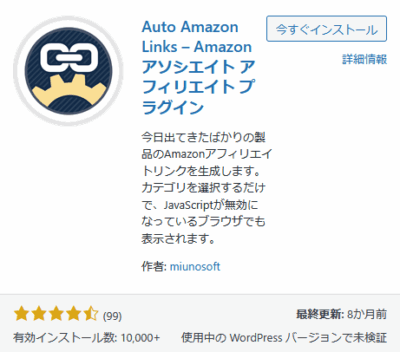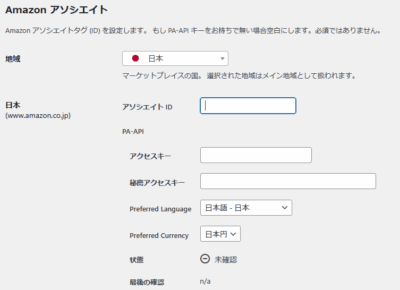Amazonアソシエイトを始めました!登録・使い方など備忘録
2025年6月5日
Categories | ブログ(WordPress) Amazon
ブログを読んでいると、Amazonの商品画像やリンクが記事中に貼られているのを
よく見かけますよね。
「これって収益化できる仕組みなんだろうな」とは思っていましたが、
私の場合は「ページの見栄えが良くなるから便利そう!」という単純な動機で気になっていました。
そこで今回、Amazonの商品リンクを当ブログ(WordPress)でも扱えるように、
Amazonアソシエイトを導入してみました。
以下では、登録の流れや使い方をまとめておきます。
1. Amazonアカウントを取得
すでにAmazonで買い物をしたことがある方なら、アカウントは必然的に持っているはずです。
2. Amazonアソシエイトに登録
Amazonトップページをずっと下までスクロールすると「アソシエイト(アフィリエイト) ↗」のリンクがあります。 そこから申請して登録を済ませます。 ※正直、入力や手続きが少しややこしいので、落ち着いて進めるのがおすすめです。
3. アカウントとアソシエイトを紐づけ
登録が完了すると、Amazonのページ最上段に 「Amazonアソシエイト ツールバー」 が出現します。 これを使えば商品リンクを取得できますが、現在は機能がかなり限定されている印象です。また、アソシエイトの管理画面も「報酬前提の画面」に切り替わるので、最初は少し戸惑うかもしれません。
WordPressでAmazon商品を表示させる方法
1. プラグインを導入
WordPress管理画面の「プラグインを追加」から、検索欄に「アソシエイト」などと入力すると、関連するプラグインが出てきます。その中でもよく使われているのが 「Auto Amazon Links」 です。
2. 設定してみる …が?
「Auto Amazon Links」を導入してみたのですが、設定が思いのほか難しく、
正直なところうまく表示できていません…。
ここ数日いろいろ調べてはいるものの、解説記事が専門的すぎて挫折気味。
とりあえずは「Amazonアソシエイト ツールバー」で作れるテキストリンクを
使うことにして、商品表示は一旦保留にしました。
追記 Amazonアソシエイトの最近の仕様変更
- 2022年2月28日:アソシエイト・セントラルトップページおよび商品リンクページでのリンク作成機能が廃止
- 2024年:画像リンクの作成サービスも終了
現在は アソシエイトツールバーで取得できる「テキストリンク」 が主な手段となっています。
「Auto Amazon Links」を導入し、商品リンクも画像付きで表示されました!
その導入方法はコチラです↓
追記 2025.10.01
やっとAmazon商品リンク(画像付き)が動いてくれました。↓
【Amazon.co.jp限定】ケルヒャー(Karcher) コードレス高圧洗浄機 OC Handy Compact CB USB-C充電式(10W以...
¥14,980
ついでにカテゴリー「Amazon」も作りました。
記事内に「Amazon商品リンク」があればカテゴリー「Amazon」追加していきます。